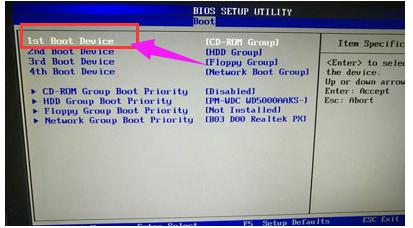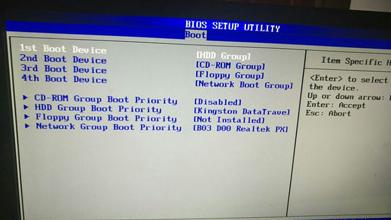推薦系統(tǒng)下載分類: 最新Windows10系統(tǒng)下載 最新Windows7系統(tǒng)下載 xp系統(tǒng)下載 電腦公司W(wǎng)indows7 64位裝機(jī)萬能版下載
如何進(jìn)入bios設(shè)置,本文教您惠普如何進(jìn)入bios設(shè)置u盤打開
發(fā)布時(shí)間:2019-04-04 文章來源:xp下載站 瀏覽:
|
U盤的稱呼最早來源于朗科科技生產(chǎn)的一種新型存儲設(shè)備,名曰“優(yōu)盤”,使用USB接口進(jìn)行連接。U盤連接到電腦的USB接口后,U盤的資料可與電腦交換。而之后生產(chǎn)的類似技術(shù)的設(shè)備由于朗科已進(jìn)行專利注冊,而不能再稱之為“優(yōu)盤”,而改稱“U盤”。后來,U盤這個(gè)稱呼因其簡單易記而因而廣為人知,是移動存儲設(shè)備之一。現(xiàn)在市面上出現(xiàn)了許多支持多種端口的U盤,即三通U盤(USB電腦端口、iOS蘋果接口、安卓接口)。 惠普電腦想必大家都不陌生吧!一直以來都深受用戶們的喜愛。鮮明的設(shè)計(jì)風(fēng)格深受廣大用戶們的喜愛。性能方面也是可圈可點(diǎn)。有很多使用惠普的用戶在使用u盤重裝系統(tǒng)的時(shí)候,不知道應(yīng)該怎么設(shè)置u盤啟動?下面,小編就來跟大家分享惠普進(jìn)入bios設(shè)置u盤啟動的技巧。 用U盤重裝系統(tǒng),已經(jīng)成為眾多安裝系統(tǒng)中大家最為常用的方法了。不過,在使用U盤安裝系統(tǒng)之前,,必須要先進(jìn)入啟動項(xiàng),才能夠更好的完成接下來的工作。那么,惠普如何設(shè)置U盤啟動bios設(shè)置呢?下面,小編就來跟大家講解惠普進(jìn)入bios設(shè)置u盤啟動的方法。 惠普如何進(jìn)入bios設(shè)置u盤啟動 首先要進(jìn)入BIOS,惠普臺式機(jī)快捷鍵是F12,進(jìn)入BIOS后找到BOOT選項(xiàng)
bios圖解詳情-1 然后選擇“Boot Device Priority”并且回車,進(jìn)入新頁面
設(shè)置啟動圖解詳情-2 在新頁面中選擇“HDD Group Boot Priority”選項(xiàng)并回車
u盤啟動圖解詳情-3 此時(shí)我們可以看到兩個(gè)選項(xiàng),其中一個(gè)是金士頓U盤,就是我們的U盤,然后用“+、-”號將其調(diào)整到第一的位置
bios圖解詳情-4 按ESC返回上一頁,再選項(xiàng)“1st Boot Device”修改為“HDD Group”
設(shè)置啟動圖解詳情-5 最后按F10保存重啟電腦,就可以直接U盤啟動進(jìn)入快啟動win10pe系統(tǒng)中了。
惠普圖解詳情-6 以上就是惠普進(jìn)入bios設(shè)置u盤啟動的方法。 U盤有USB接口,是USB設(shè)備。如果操作系統(tǒng)是WindowsXP/Vista/Win7/Linux/PrayayaQ3或是蘋果系統(tǒng)的話,將U盤直接插到機(jī)箱前面板或后面的USB接口上,系統(tǒng)就會自動識別。 |